Содержание
Инструкция как сохранить сторис из Инстаграмма в 2023 году– свою или другого человека, к себе на страницу
Инстаграм — уже больше, чем сервис загрузки фото. Сейчас это и социальная сеть, и клуб единомышленников, и площадка для торговли или рекламы. Иногда при просмотре ленты появляется желание или необходимость сохранить сторис из Инстаграма в память своего устройства. Сделать это можно несколькими способами а также в режиме неведимки.
Содержание
- Как сохранить свои сторис на телефон
- Как сохранить историю в архив
- Сохранение чужой истории
- С телефона
- С компьютера
Как сохранить свои сторис на телефон
Для использующих айфон или смартфон на «Андроиде» сохранить к себе на телефон собственную историю очень просто:
- Открыть свой профиль в Instagram.
- Найти кнопку «Ваша история».
- Выбрать ту, которую необходимо сохранить.
На заметку!
Чтобы сохранить в тот момент, когда идет видео, следует нажать кнопку «Еще» с 3 точками.
Из открывшегося меню выбрать «Сохранить фото». С историей ситуация аналогична.
Как сохранить историю в архив
Опубликованные сторис с музыкой исчезают через сутки. Иногда в них бывает что-то важное.
Можно настроить профиль, чтобы по истечении какого-то времени истории автоматически попадали в архив на странице:
- Зайти в свой профиль в Instagram.
- Выбрать в меню «Настройки аккаунта».
- Нажать кнопку «Конфиденциальность».
- В открывшихся настройках открыть меню «История».
- Поставить галочку на пункте «Сохранять истории в архив».
Дополнительно можно активировать в настройках сохранение в галерею телефона, но надо следить за достаточным количеством памяти.
Сохранение чужой истории
Иногда интересно сохранить чужую историю. Instagram отслеживает действия, связанные с защитой авторских прав, поэтому просто скопировать видео из чужого аккаунта не получится, можно лишь репостнуть его к себе в сторис. Тем не менее полулегальная возможность сохранить историю другого человека есть. Для этого придется использовать какой-либо сторонний сервис.
Тем не менее полулегальная возможность сохранить историю другого человека есть. Для этого придется использовать какой-либо сторонний сервис.
Не забывайте лайкать публикиции, это мотивирует создавать более интересный контент!
С телефона
Самый простой вариант, если нужно просто скопировать для себя что-то из сторис, размещенной в другом профиле, — сделать скриншот экрана, чтобы быстро сохранить что-то важное. Если же такой вариант не подходит, следует скачать одно из приложений.
Для смартфонов на «Андроиде» Google Play предлагает такие варианты:
- StorySaver. Приложение бесплатное, но в нем много рекламы. Если нужно разово сохранить чью-то историю, программа выполнит свою функцию. Если пользоваться ею много и часто, навязчивые ролики будут вызывать раздражение. Порой реклама длится дольше, чем видео из истории, которое надо сохранить.
- StorySave. Эта программа требует авторизации в Инсте, без этого не работает. Поэтому часто у пользователей возникает проблема со входом в аккаунт в самом Инстаграме.
 Он отслеживает активность с подозрительных номеров и просит сменить пароль, что тоже хлопотно и неудобно.
Он отслеживает активность с подозрительных номеров и просит сменить пароль, что тоже хлопотно и неудобно. - Существуют телеграм-боты, которые могут скачивать сторис других пользователей. Но не всегда их авторы честные люди: иногда бот требует деньги, а после оплаты ничего не происходит. Надо быть осторожным. Самый популярный — @instasave_bot. Отсутствие русского языка в меню — не проблема, можно разобраться и на английском.
На заметку!
На телефоне Samsung или Huawei все происходит так же. Специального приложения в их маркетах нет.
На смартфон компании Apple можно скачать Story Saver for Me. Русской локализации нет, но, в принципе, все понятно и так:
- Ввести в поиск название аккаунта.
- Появится список фото и видео с него.
- Выбрать нужное видео и сохранить в указанное место.
Вариант работает не только со сториз друзей — можно скопировать у любого пользователя.
С компьютера
Не всегда удобно сохранять большое количество видео в смартфон, особенно тем, кто работает с Instagram ежедневно. На компьютере, информацию легче разделить по папкам и каталогам, удобнее ориентироваться. На такой случай тоже есть варианты, как сохранять чужие сторисы. Легче всего воспользоваться сайтом https://storiesig.app/.
На компьютере, информацию легче разделить по папкам и каталогам, удобнее ориентироваться. На такой случай тоже есть варианты, как сохранять чужие сторисы. Легче всего воспользоваться сайтом https://storiesig.app/.
Это можно делать с любого браузера, работает одинаково:
- В строке поиска ввести имя пользователя.
- Из списка предложенных при большом количестве совпадений выбрать нужного.
- Дождаться загрузки постов и историй.
- Выбрать нужную и сохранить.
На заметку!
Можно установить расширение для браузера Google Chrome — Chrome IG Story из официального магазина. Работает не у всех, надо проверять в каждом конкретном случае.
Интеллектуальные алгоритмы придуманы в первую очередь для того, чтобы пользователи не воровали материал друг у друга. Создатели качественного контента хотят уберечься от плагиата. Но иногда хочется просто сохранить понравившееся видео, чтобы пересматривать, находить что-то новое для себя. Это нельзя сделать напрямую, нужно искать обходные пути. Вечное сражение «меча со щитом» пока в пользу Instagram.
Это нельзя сделать напрямую, нужно искать обходные пути. Вечное сражение «меча со щитом» пока в пользу Instagram.
Как сохранить фото из инстаграма на компьюте, как посмотреть кто сохранил и сколько фото в инстаграм на телефон: айфон, андроид
Все фотографии в Инстаграме защищены авторскими правами, хотя при регистрации, в пользовательском соглашении, сайт предупреждает, что оставляет за собой право использовать ваши личные фото в любых целях. Однако, вы не можете нарушать права других пользователей и «красть» их фотографии. Наверное, поэтому в Инстаграме нельзя просто сохранить картинку, как на других сайтах. Приходится искать обходные пути.
Сохранять фото без приложений
Если вы не хотите морочиться с установкой программ и расширений, можно скачать фото прямым путем через сайт. Вам нужно будет открыть код страницы и найти фотографию там. Не стоит пугаться: хотя в коде и есть куча непонятных для обычных пользователей символов, скачать изображение очень просто.
- С компьютера переходим на сайт, находим нужное фото и открываем его.
- На фото нажимаем правой кнопкой мыши → «Просмотр кода страницы» (или клавиши Ctrl+U)
- Теперь с помощью клавиш Ctrl+F открываем поиск по странице и вводим «jpg».
- Обозначение «jpg» встречается в этом коде много раз, но вам нужен именно первый подсветившийся вариант. Это ссылка, она начинается после content= . Скопируйте ее без скобок.
- Затем вставьте ссылку в браузере в строку для урлов и откройте. Вам покажется чистое изображение, откуда его можно сохранить обычным способом (кликните по фото правой кнопкой мыши → Сохранить изображение)
Скачать фото с помощью сервисов
Инстаграм с огромной скоростью набирает популярность во всем мире, и поскольку создатели соцсети не дали нам возможность скачивать фото напрямую, со временем появилось много сайтов-сервисов, где можно ввести ссылку на фотографию и затем скачать ее. Вот некоторые из них:
- savemyfoto.
 com
com - getfoxy.xyz
- instagrab.ru
Это очень простые сервисы, где отсутствует отвлекающая реклама и нет ничего лишнего. Достаточно просто вставить ссылку в нужное поле и сохранить фото.
Как сохранить фото из Инстаграм на телефон Android?
Как и с компьютера, сохранить фотографии с Инстаграм прямым путем не получится, так что нужно искать обходные решения. Вышеупомянутые сервисы подойдут и для телефона, однако для гаджетов в отдельном порядке разработано множество аналогичных программ.
Вам нужно лишь зайти в магазин приложений Google Play и установить подходящее расширение.
- QuickSave
Работает приложение так: вы заходите в Инстаграм, копируете ссылку на нужное фото (справа вверху над постом есть три точки, нажмите туда и вам откроется меню. Там выбираете копировать ссылку). Затем открываете программу QuickSave. Если вы скопировали ссылку, то в приложении автоматически откроется нужное фото. Остается только нажать скачать.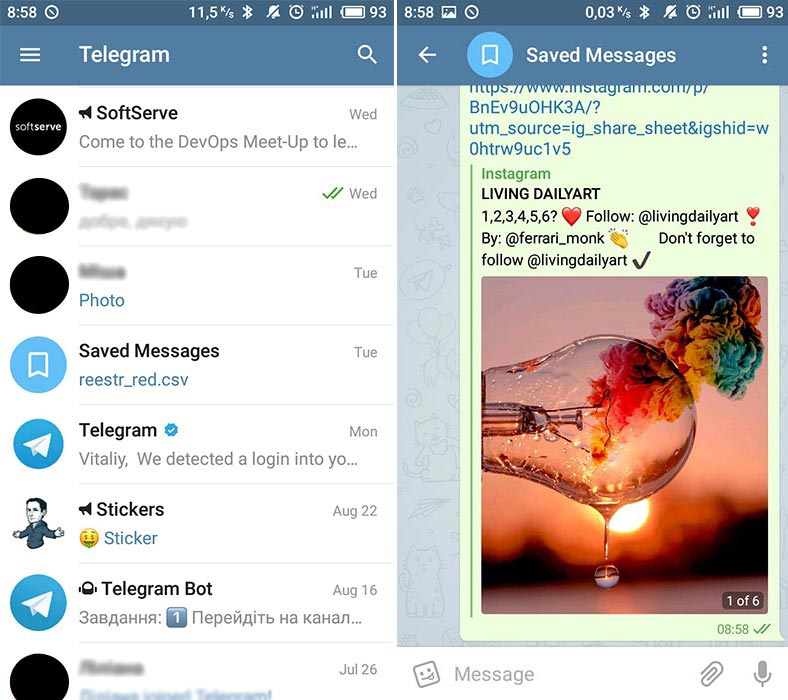
- Inst Download — Video & Photo
В этом приложении нужно просто вставить ссылку с Инстаграма и загрузить фото.
Чтобы найти больше похожих программ, в поиске в Google Play введите запрос «скачать фото с Инстаграм», и вам выдадутся десятки приложений.
Что такое сохраненные фото в Инстаграм?
Если вам приглянулось какое-то фото в соцсети или вы хотите сохранить запись, рецепт или товар — можно добавить пост в так называемые сохраненки. Это место, куда будут сбрасываться все сохраненные в Инстаграме фотографии, и просматривать их сможете только вы. И с телефона, и с компьютера посты сохраняются одинаково.
Как сохранить фото?
Под каждым постом в Инстаграме есть флажочек, нажав на который вы сохраните фотографию вместе с текстом. Также можно создавать целые подборки с фото и картинками.
А убрав флажок, вы удалите пост из «сохраненок».
Где посмотреть свои «сохраненки»?
Все сохраненные вами картинки хранятся в одном месте. Чтобы перейти туда, откройте страницу своего профиля и сверху на панели нажмите на флажок.
Чтобы перейти туда, откройте страницу своего профиля и сверху на панели нажмите на флажок.
Как узнать, кто сохранил ваш пост?
Иногда бывает так, что вам хочется сохранить себе чье-то фото, но по какой-то (возможно личной) причине вы не хотите, чтобы автор об этом узнал. Не волнуйтесь — Инстаграм дает возможно увидеть только число людей, которые сохранили ваш пост, но не их имена. Так что можно смело сохранять себе публикации – вряд ли пользователь догадается, кто именно это сделал. Вы также не сможете узнать, кто сохраняет ваши фото. Как восстановить ватсап из резервной копии вы можете узнать из нашего поста в блоге.
Надеемся, что наши советы помогли вам. Пользуйтесь Инстаграм с удовольствием и наслаждайтесь фотоработами пользователей со всего мира. Qr код сканер онлайн с камеры андроид вы можете изучив нашу статью.
Как запретить Instagram сохранять посты в Фотопленку
Если вы являетесь активным пользователем Instagram, вы, возможно, заметили, что приложение автоматически сохраняет каждую понравившуюся вам публикацию или комментарий в фотопленку вашего телефона. Хотя эта функция может быть удобной для некоторых, она также может привести к беспорядку в галерее и занять ценное место для хранения. К счастью, есть способы отключить эту функцию и запретить Instagram сохранять посты в фотопленке. В этой статье мы расскажем вам, как это сделать.
Хотя эта функция может быть удобной для некоторых, она также может привести к беспорядку в галерее и занять ценное место для хранения. К счастью, есть способы отключить эту функцию и запретить Instagram сохранять посты в фотопленке. В этой статье мы расскажем вам, как это сделать.
Как отключить автоматическое сохранение в Instagram
Первый шаг к тому, чтобы запретить Instagram сохранять посты в фотопленке, — отключить функцию автоматического сохранения в настройках приложения. Для этого выполните следующие действия:
- Откройте приложение Instagram на своем телефоне.
- Нажмите на значок своего профиля в правом нижнем углу экрана.
- Нажмите на три горизонтальные линии в правом верхнем углу экрана, чтобы открыть меню.
- Выберите «Настройки» в нижней части меню.
- Прокрутите вниз до раздела «Учетная запись» и нажмите «Исходные сообщения».
- Отключите параметр «Сохранить исходные сообщения».
Отключив параметр «Сохранить исходные сообщения», Instagram больше не будет автоматически сохранять понравившиеся вам сообщения или комментарии к вашей фотопленке.
Как вручную сохранять посты в Instagram
Хотя отключение функции автоматического сохранения не позволит Instagram сохранять посты в фотопленку, могут возникнуть ситуации, когда вы захотите сохранить пост вручную. Вот как это сделать:
- Найдите сообщение, которое хотите сохранить, и нажмите на три горизонтальные точки в правом верхнем углу сообщения.
- Выберите «Сохранить» в меню.
- Пост будет сохранен в вашей фотопленке.
Как удалить сохраненные посты из фотопленки
Если вы уже включили функцию автоматического сохранения в Instagram и хотите удалить сохраненные посты из фотопленки, вы можете сделать это легко. Вот как:
- Откройте фотопленку на телефоне.
- Найдите сообщение, которое хотите удалить, и выберите его.
- Нажмите на значок корзины, чтобы удалить сообщение.
Удалив сохраненные посты из фотопленки, вы освободите место на телефоне и наведете порядок в галерее.
Почему вы должны запретить Instagram сохранять сообщения в альбоме «Фотопленка»
Есть несколько причин, по которым вы можете захотеть запретить Instagram автоматически сохранять сообщения в альбоме «Фотопленка». Вот некоторые из них:
Экономит место для хранения
Сообщения в Instagram могут занимать много места на вашем телефоне, особенно если вы активный пользователь. Отключив функцию автоматического сохранения, вы можете освободить место на телефоне для других важных файлов и приложений.
Защищает вашу конфиденциальность
Если вы используете фотопленку телефона для хранения личных фотографий и видео, автоматическое сохранение постов Instagram в фотопленке может поставить под угрозу вашу конфиденциальность. Отключение этой функции может помочь защитить ваш личный контент.
Избегает загромождения галереи
Слишком много сохраненных постов в фотопленке может затруднить поиск нужных фото и видео. Отключив функцию автоматического сохранения, вы сможете сохранить свою галерею организованной и свободной от беспорядка.
Функция автоматического сохранения в Instagram может быть удобной, но она также может привести к беспорядку в галерее и занять ценное место на вашем телефоне. К счастью, следуя инструкциям, описанным в этой статье, вы можете отключить эту функцию и запретить Instagram сохранять сообщения в фотопленку. Помните, что если вы когда-нибудь захотите сохранить пост, вы все равно сможете сделать это вручную. Взяв под свой контроль фотопленку и организовав ее, вы сможете извлечь максимум из своего опыта в Instagram.
Простые способы сохранить ролик в фотопленку в Instagram
Когда дело доходит до привлечения и развлечения аудитории в социальных сетях, вы не ошибетесь с Instagram Reels. Согласно исследованию Instagram Reels 2022 года, функция короткого видео визуальной платформы является наиболее привлекательным типом контента.
Обладая этими знаниями, вы, вероятно, умираете от желания найти простые способы загрузки Instagram Reels в фотопленку, чтобы вы могли использовать их для перепрофилирования или вдохновения.
Но есть проблема: звук удаляется из видео, когда вы загружаете собственные барабаны. Instagram также не имеет встроенных функций, позволяющих пользователям загружать ролики от других пользователей.
К счастью, мы научились нескольким приемам решения этих проблем.
Хотите, чтобы сохранили ролики в фотопленку ? Продолжай читать!
Вот что мы рассмотрим:
- Как сохранить свой собственный ролик в фотопленку в Instagram
- Не удается загрузить ролики Instagram другого пользователя? Вот несколько обходных путей
- Как сохранить ролик другого пользователя в Instagram
- Как загрузить Instagram Reels с помощью сторонних приложений
- Как загрузить Reels на телефон с помощью бесплатных онлайн-инструментов
- Как сохранить ролики Instagram, записав свой экран
- Как сохранить ролик Instagram в сохраненной коллекции
- Перепрофилируйте свои ролики в Instagram, чтобы расширить охват
- Завернуть
Маркетинг в Instagram стал проще для команд
Автоматизация Instagram, аналитика, отчеты, планирование и многое другое.
Попробуйте NapoleonCat и сэкономьте 90% вашего времени тратится на маркетинговые задачи. Попробуйте бесплатно:
Электронная почта компании
Попробуйте NapoleonCat бесплатно в течение 14 дней. Кредитная карта не требуется.
Как сохранить собственные ролики в фотопленку в Instagram
Сохранять собственные ролики в фотопленку в Instagram очень просто. На самом деле, это займет всего несколько шагов.
Чтобы загрузить собственные ролики, выполните следующие действия:
- Откройте приложение и войдите в свою активную учетную запись Instagram.
- Зайдите в свой профиль.
- Откройте барабаны, которые хотите сохранить.
- Нажмите кнопку с тремя точками в правом нижнем углу барабана.
- Выберите опцию «Сохранить в фотопленку» из всплывающего меню.
Готово! Выбранный вами ролик Instagram автоматически загружается в фотопленку.
Почему я не могу загрузить ролики Instagram другого пользователя в фотопленку?
К сожалению, когда дело доходит до загрузки барабанов, принадлежащих другому пользователю, это не так просто.
Это понятно, учитывая связанные с этим вопросы авторского права. Но это не значит, что вы не можете решить проблему.
Вот несколько обходных путей (или полумер), которые вы можете попробовать:
Как
сохранить ролик другого пользователя в Instagram
Хотя вы не можете загрузить ролик другого пользователя в Instagram, вы можете сохранить его для последующего просмотра .
Вот как это сделать:
- Сначала зайдите в Instagram и коснитесь барабанов, которые хотите сохранить.
- Откройте барабан. Нажмите на кнопку с тремя точками
- Нажмите «Сохранить».
Источник
Готово.
Чтобы просмотреть сохраненные видео, выполните следующие действия:
- Коснитесь значка «Профиль».
- Щелкните значок, напоминающий гамбургер, в правом верхнем углу экрана.
- Найдите параметр «Сохранено» на боковой панели и нажмите на него.
- Теперь вы можете получить доступ к списку сохраненных барабанов.
 Если вы хотите открыть сохраненное видео, нажмите кнопку воспроизведения в правом верхнем углу экрана.
Если вы хотите открыть сохраненное видео, нажмите кнопку воспроизведения в правом верхнем углу экрана.
Имейте в виду, что описанные выше шаги позволяют вам сохранять барабаны только в приложении Instagram. Он не будет загружать или сохранять ролики в фотопленку.
Как сохранить Instagram Reels в фотопленке с помощью сторонних приложений
Вы можете загрузить Instagram Reels на свой телефон, установив сторонние приложения.
Вот примеры сторонних приложений, которые можно использовать для загрузки Instagram Reels:
- InSaver
- Загрузчик видео с катушек
- Мгновенное сохранение
- Загрузчик видео для Instagram
Вот шаги для загрузки Instagram Reels с помощью Video Downloader для Instagram:
- Найдите «Video Downloader for Instagram — Repost Instagram» в магазине приложений, а затем загрузите его.
- Установите приложение и предоставьте ему доступ к вашим фотографиям, мультимедиа и файлам на вашем устройстве.

- Настроить загрузчик видео.
- Вернитесь в Instagram и выберите ролик, который хотите скачать.
- Нажмите на значок с тремя точками и нажмите «Копировать ссылку».
- Когда вы вернетесь к Video Downloader, вы увидите, что URL-адрес этого ролика был автоматически скопирован туда.
Вы можете найти Reel в папке изображений вашего телефона. Теперь вы можете редактировать и делиться им на других платформах социальных сетей!
Как сохранить Instagram Reels в фотопленку с помощью бесплатных онлайн-инструментов
Если вы не хотите устанавливать приложение или программное обеспечение, вместо этого вы можете использовать онлайн-инструменты для загрузки Instagram Reels. Самое замечательное в большинстве этих онлайн-инструментов — они позволяют сохранять видео без ограничений и водяных знаков.
Вот 4 лучших инструмента для загрузки барабанов:
- InDown
- Инштадп
- Играм.io
- Загрузчик роликов Instagram (InstaVideoSave)
Хотите узнать, как это сохранить Reels прямо на телефон с помощью онлайн-инструмента? Вот как это сделать с помощью igram.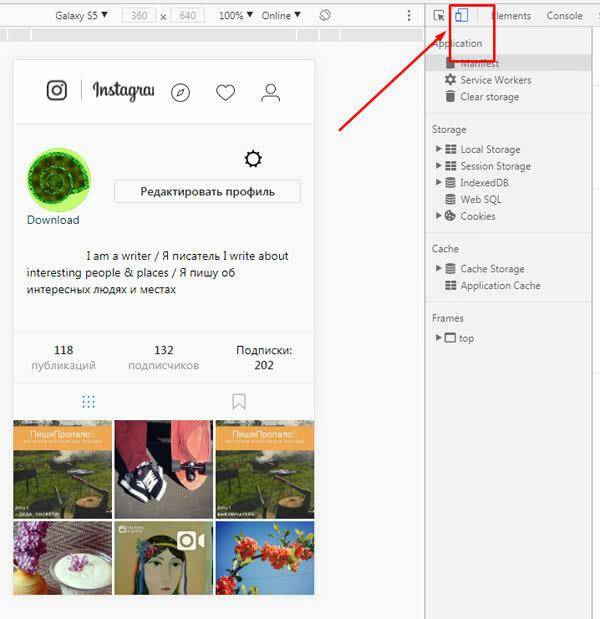 io.
io.
- Перейти на https://igram.io/
- Вставьте ссылку на видео из Instagram Reels в поле поиска.
- Нажмите на загрузку
- Прокрутите страницу вниз и нажмите «Загрузить.mp4» внизу, чтобы сохранить видео на мобильное устройство.
Как сохранить ролики Instagram с помощью
записи экрана
Или вы можете просто использовать встроенное или стороннее приложение для записи экрана телефона, чтобы записать ролик, который вы хотите сохранить .
Чтобы записать ролик с экрана, выполните следующие действия:
1. Запустите приложение для записи экрана (если вы используете телефон Android, вам нужно провести вниз, чтобы найти приложение для записи экрана. Чтобы начать запись, нажмите «Пуск». В приложении для iPhone вам нужно будет перейти в «Настройки»> «Центр управления», чтобы получить доступ к записи экрана)
2. Запустите приложение Instagram
3. Воспроизведите ролик, который хотите записать.
4. Проведите вниз от верхнего края экрана и остановите запись.
5. Откройте видео и нажмите «Редактировать».
6. Перейдите в нижнюю часть экрана, чтобы обрезать видео.
7. Когда вы закончите редактирование, нажмите «Готово» на iPhone или «Сохранить копию» на Android.
Управляйте всеми комментариями из роликов Instagram в одном месте
Используйте NapoleonCat для управления всеми своими комментариями из роликов в нескольких учетных записях IG — все из одного простого представления. Попробуйте бесплатно:
Электронная почта компании
Попробуйте NapoleonCat бесплатно в течение 14 дней. Кредитная карта не требуется.
Как
сохранить ролик Instagram в своей сохраненной коллекции
Если вы не планируете повторно делиться видео на другой платформе (например, в Facebook или Twitter), лучше сохранить его на потом, чем загружать и снимать. освободить место на телефоне.
Вместо этого вы можете добавить ролики Instagram в свою сохраненную коллекцию. Таким образом, вы можете сохранить свои любимые моменты в одну аккуратную папку и легко получить к ним доступ для последующего просмотра.
Таким образом, вы можете сохранить свои любимые моменты в одну аккуратную папку и легко получить к ним доступ для последующего просмотра.
Чтобы сохранить ролики в Instagram для последующего просмотра, выполните следующие действия:
- Откройте ролик, который хотите сохранить
- Щелкните значок с тремя точками в правом нижнем углу экрана
- Нажмите Сохранить .
.
Готово! Вы можете получить доступ к своей сохраненной коллекции, щелкнув вкладку «Катушки», коснувшись значка с тремя линиями в правом верхнем углу экрана, а затем выбрав «Сохранено» в этом меню.
Перепрофилируйте свои ролики в Instagram, чтобы расширить охват
Если вы планируете создавать ролики в Instagram на регулярной основе, вам следует использовать весь этот контент на других каналах. Возможность сохранять свои барабаны делает это намного проще, предоставляя вам пространство и рычаги, необходимые для расширения охвата и максимизации рентабельности инвестиций без особых усилий.
Для этого есть 4 способа перепрофилировать ваши ролики Instagram на разные платформы и форматы:
- Превратите свои ролики Instagram в видеопины на Pinterest
- Поделиться роликами как Instagram Stories
- Переделайте свои барабаны в Tiktoks
- Превратите ролики Instagram в шорты YouTube
С учетом сказанного, если вы собираетесь использовать многоканальный подход к своим роликам в Instagram, вы должны быть уверены, что сможете управлять всеми комментариями, поступающими по мере расширения вашего присутствия в социальных сетях.
Управление комментариями в социальных сетях имеет решающее значение, потому что:
- Оно говорит вам, чего хочет ваша целевая аудитория
- Это укрепляет ваши отношения с аудиторией
- Повышает вовлеченность (что повышает видимость)
- Помогает выявлять троллей и оскорбительные комментарии (что позволяет управлять репутацией вашего бренда)
Однако утомительно следить за комментариями к своим сообщениям в социальных сетях. Вы можете чувствовать, что тонете в них, и требуется много времени и энергии, чтобы просто отреагировать. Вы можете нанять целую армию стажеров, которые сделают всю работу за вас, но это будет дорого, не говоря уже о том, что управлять ими всеми будет нелегко.
Вы можете чувствовать, что тонете в них, и требуется много времени и энергии, чтобы просто отреагировать. Вы можете нанять целую армию стажеров, которые сделают всю работу за вас, но это будет дорого, не говоря уже о том, что управлять ими всеми будет нелегко.
Используя инструмент взаимодействия с социальными сетями, такой как Social Inbox от NapoleonCat, вы можете решить эту проблему.
Social Inbox позволяет вам управлять всеми комментариями, сообщениями и обзорами на нескольких платформах социальных сетей, включая Instagram, Facebook и Twitter, — все в одном месте, сокращая время ответа, не пропуская взаимодействия. И это включает в себя комментарии из ваших роликов в Instagram.
Если вы хотите охватить международную аудиторию, встроенные функции перевода Social Inbox позволяют без особых усилий отвечать на комментарии и сообщения на иностранном языке.
Социальные входящие — функция перевода
Инструмент также позволяет настроить автоматические ответы smart на повторяющиеся вопросы в ваших роликах и в личных сообщениях, позволяя вашей команде обслуживания клиентов сосредоточиться на том, что они делают лучше всего: решении сложных проблем и предоставлении вашим клиентам отличного опыта. Автоответы могут работать сразу для нескольких учетных записей IG.
Автоответы могут работать сразу для нескольких учетных записей IG.
Разные автоответы запускаются разными наборами ключевых слов.
Кроме того, если вы имеете дело со спамом в комментариях и троллями в Instagram, этот инструмент также позволяет скрывать или удалять любые неприемлемые комментарии под вашими роликами IG. Процесс установки очень прост, его можно увидеть на видео ниже:
С помощью инструмента управления Instagram, такого как NapoleonCat, вы можете более эффективно управлять комментариями и сообщениями и отвечать на них. Постоянно взаимодействуя со своей аудиторией, они с большей вероятностью будут продолжать взаимодействовать с вашим контентом Reels.
Чем больше они вовлечены, тем больше вероятность того, что ваши ролики будут отображаться на странице «Изучение» и на вкладках роликов людей — в конце концов, именно так работает алгоритм Instagram.
Планируйте неограниченное количество роликов в Instagram
Плавно планируйте свои ролики в Instagram сразу для нескольких учетных записей.

 Из открывшегося меню выбрать «Сохранить фото». С историей ситуация аналогична.
Из открывшегося меню выбрать «Сохранить фото». С историей ситуация аналогична.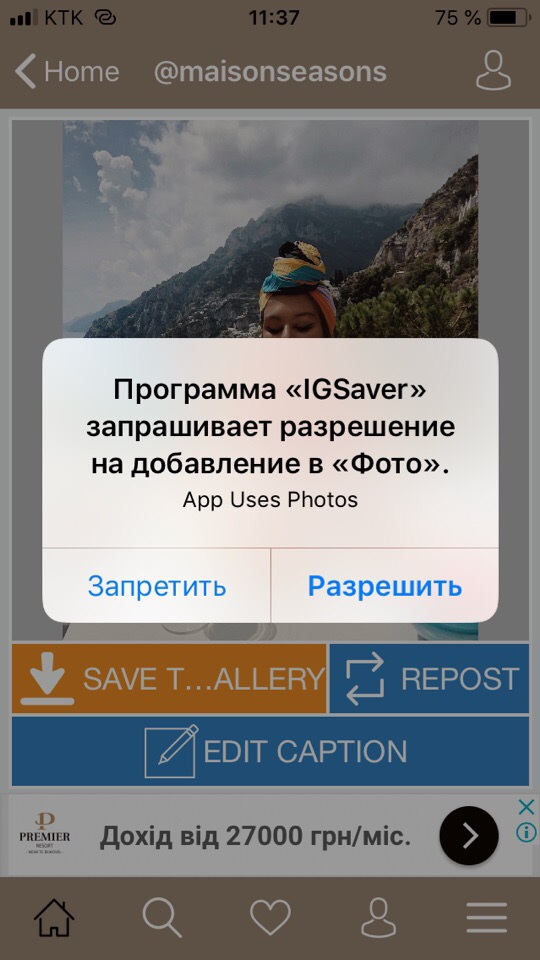 Он отслеживает активность с подозрительных номеров и просит сменить пароль, что тоже хлопотно и неудобно.
Он отслеживает активность с подозрительных номеров и просит сменить пароль, что тоже хлопотно и неудобно. com
com Если вы хотите открыть сохраненное видео, нажмите кнопку воспроизведения в правом верхнем углу экрана.
Если вы хотите открыть сохраненное видео, нажмите кнопку воспроизведения в правом верхнем углу экрана.